كيفية تنزيل MTK USB Driver لنظام التشغيل Windows 10
نشرت: 2022-04-11احصل على تحديث برنامج تشغيل MTK USB الذي تم تنزيله وتثبيته لنظام التشغيل Windows 10 لتجنب مشكلات اتصال الهاتف بالكمبيوتر. تابع القراءة لمعرفة أفضل الطرق للقيام بذلك.
مع بدء المزيد والمزيد من مصنعي الهواتف الذكية في الوثوق بشرائح MediaTek لتعزيز أداء الهاتف ، أصبحت أجهزة MediaTek في جميع أنحاء السوق. ومع ذلك ، مثل جميع الأجهزة الأخرى تقريبًا ، فإنه يحتاج أيضًا إلى برنامج تشغيل MTK USB مناسب للاتصال بالكمبيوتر لنقل البيانات بدون أخطاء.
بدون برنامج تشغيل MTK USB متوافق لنظام التشغيل Windows 10 ، لا يمكن لجهاز الكمبيوتر الخاص بك التعرف على الهاتف الذكي. وقد يؤدي ذلك إلى العديد من المشكلات أثناء نقل البيانات.
علاوة على ذلك ، تساعدك تحديثات برنامج تشغيل MTK USB المثبتة في تحديث ملفات البرامج الثابتة وملفات التثبيت الأخرى دون أي فقد للبيانات أو مشكلات في الاتصال أو أخطاء أخرى في اتصال USB.
ومن ثم ، تتحدث هذه المقالة عن طرق تنزيل برنامج تشغيل MTK USB وتثبيته وتحديثه. دون إضاعة وقتك الثمين ، دعنا ننتقل إلى جدول أعمال المقالة.
توصية الخبراء لتنزيل تحديث برنامج تشغيل MTK USB
إذا كان لديك وقت قصير ولا يمكنك اتباع جميع الأساليب التي تمت مناقشتها في القسم التالي ، فيمكنك اتباع اقتراحات الخبراء. يوصي الخبراء بتحديث برامج التشغيل باستخدام Bit Driver Updater. إنه برنامج لتنزيل تحديثات برنامج التشغيل تلقائيًا وتثبيتها بنقرة واحدة. علاوة على ذلك ، فإنه يوفر العديد من الفوائد مثل عمليات الفحص المجدولة للكمبيوتر والمزيد. يمكنك تنزيله من الرابط أدناه لتجربة جميع ميزاته الرائعة.
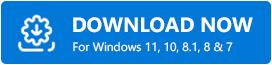
طرق تنزيل تحديث برنامج تشغيل MTK USB وتثبيته لنظام التشغيل Windows 10
فيما يلي طرق تنزيل برنامج تشغيل MTK USB لنظام التشغيل Windows 10 وتثبيته وتحديثه.
الطريقة الأولى: قم بتنزيل برنامج تشغيل MTK USB من إدارة الأجهزة
إدارة الأجهزة عبارة عن آلية مضمنة في Windows للعثور على تحديثات برنامج التشغيل المطلوبة وتنزيلها. فيما يلي كيفية استخدامه للحصول على برنامج تشغيل MTK USB المحدث لنظام Windows.
- ابحث عن إدارة الأجهزة واخترها من النتائج.
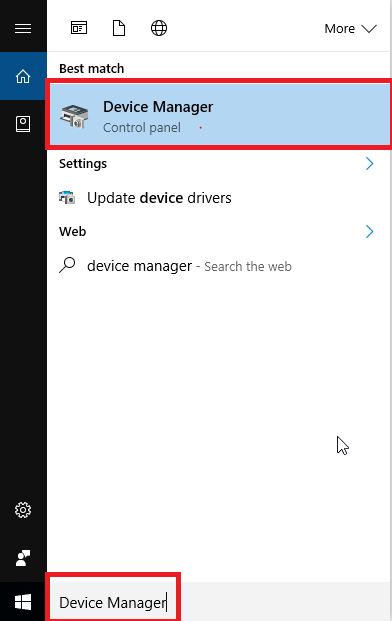
- انقر فوق فئة المنافذ (COM & LPT) لتوسيعها.
- انقر بزر الماوس الأيمن فوق MTK USB واختر خيار تحديث برنامج التشغيل .
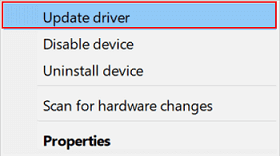
- ابحث تلقائيًا عن برنامج التشغيل المحدث.
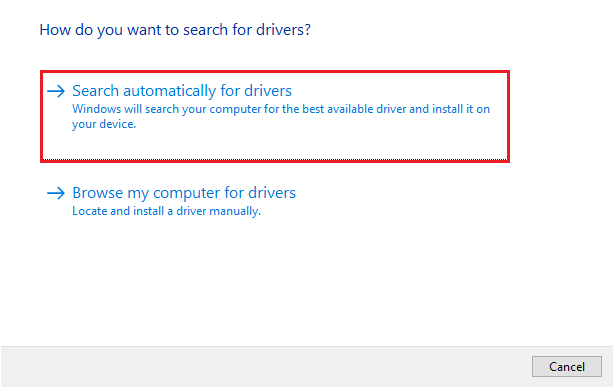
- اسمح لنظام Windows بالبحث عن برنامج تشغيل MTK USB المطلوب لنظام التشغيل Windows 10 وتنزيله.
- بعد الانتهاء من الخطوات المذكورة أعلاه ، قم بإعادة تشغيل جهاز الكمبيوتر الخاص بك.
اقرأ أيضًا: كيفية تحديث برنامج تشغيل USB في Windows
الطريقة الثانية: قم بتنزيل برنامج التشغيل من ملف مضغوط
يمكنك الحصول على ملف مضغوط لبرنامج تشغيل MTK USB لتثبيته على جهاز الكمبيوتر الخاص بك. قد تكون هذه العملية طويلة ومعقدة بعض الشيء بالنسبة للمبتدئين. ومع ذلك ، يمكنك اتباع الخطوات التالية لتجربتها.
- انقر هنا لتنزيل ملف مضغوط لبرنامج تشغيل MTK USB.
- انقر نقرًا مزدوجًا فوق الملف الذي تم تنزيله لاستخراجه على جهاز الكمبيوتر الخاص بك.
- انتقل إلى المجلد وابدأ تشغيل تطبيق MTK_USB_All_v1.0.8 .
- اتبع التعليمات التي تظهر على الشاشة لحفظ برنامج التشغيل.
ملاحظة: قبل تثبيت برنامج التشغيل ، تحتاج إلى تعطيل تطبيق Driver Signature Enforcement إذا كان برنامج التشغيل غير موقّع رقميًا. أدناه نشارك خطوات القيام بذلك.
- استخدم مجموعة مفاتيح Windows و I لتشغيل لوحة الإعدادات.
- حدد الإعداد المسمى التحديث والأمان.
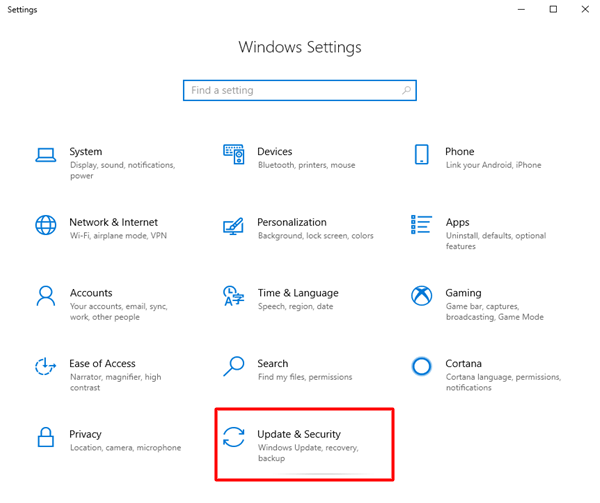
- اختر الاسترداد من اللوحة اليسرى.
- حدد إعادة التشغيل الآن من بدء التشغيل المتقدم.
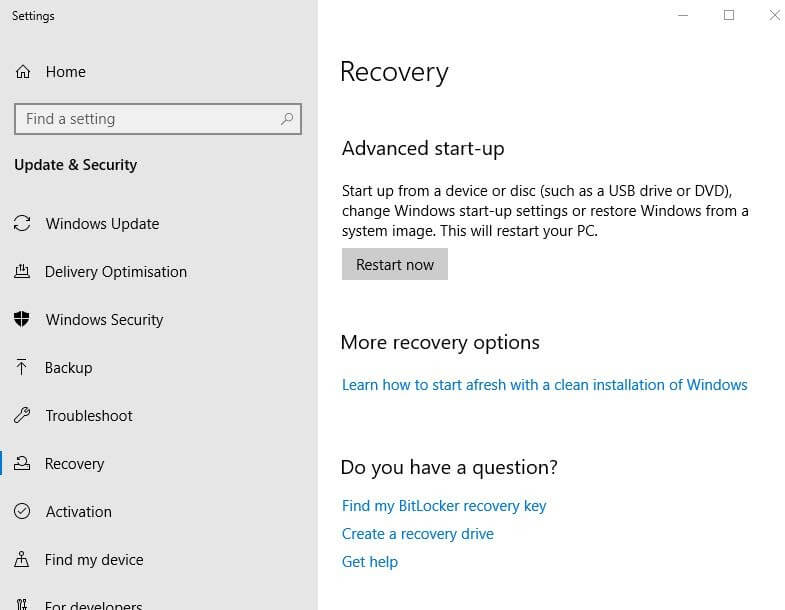
- اختر استكشاف الأخطاء وإصلاحها ، وحدد الخيارات المتقدمة ، واختر إعدادات بدء التشغيل ، وانقر فوق إعادة التشغيل.
- عندما تظهر إعدادات بدء التشغيل ، اضغط على المفتاح F7 أو المفتاح رقم 7 لإيقاف تشغيل فرض توقيع السائق.
- بعد تعطيل Driver Signature Enforcement ، قم بتشغيل Device Manager.
- اختر إجراء من شريط القائمة.
- حدد خيار إضافة أجهزة قديمة من القائمة التي تظهر على الشاشة.
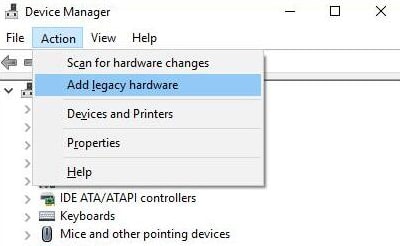
- عندما يظهر معالج إضافة أجهزة ، اختر التالي.
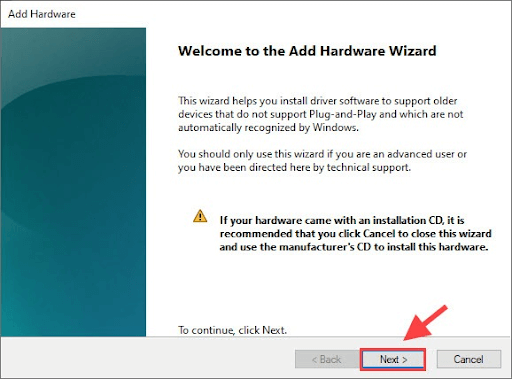
- حدد خيار تثبيت الجهاز الذي أحدده يدويًا من قائمة (خيارات متقدمة) واختر التالي.
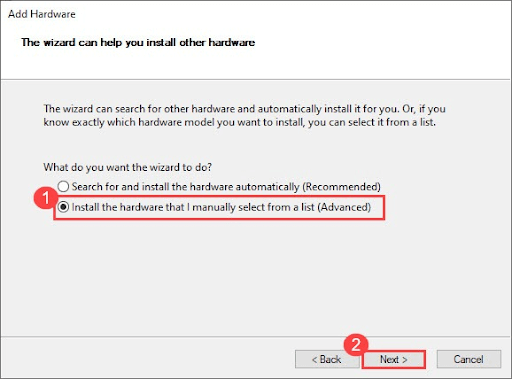
- الآن ، اختر خيار Have Disk واختر ملف inf. الذي استخرجته سابقًا.
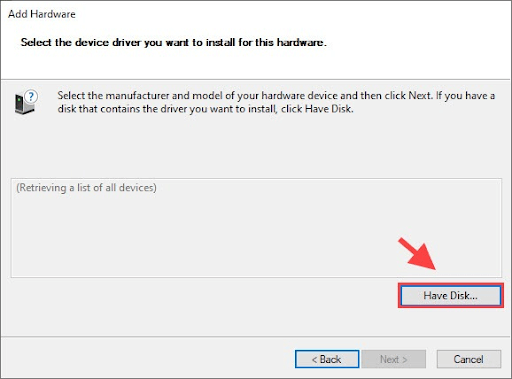
- اختر MTK_Driver_ext> SP_Drivers_v2.0> Android> android_winusb inf.
- بعد اختيار الملف أعلاه ، انقر فوق " موافق".
- اختر النموذج الذي تريده وحدد الخيار التالي لتثبيته.
- بعد تنفيذ الخطوات المذكورة أعلاه ، قم بإعادة تشغيل جهاز الكمبيوتر الخاص بك.
اقرأ أيضًا: كيفية تنزيل برنامج تشغيل MTP USB وتحديثه على جهاز كمبيوتر يعمل بنظام Windows

الطريقة الثالثة: تنزيل برنامج تشغيل MTK USB لنظام التشغيل Windows 10 تلقائيًا (موصى به)
يمكن أن يكون تنزيل برنامج تشغيل MTK USB المحدث لنظام التشغيل Windows 10 وتثبيته يدويًا أمرًا صعبًا للمستخدمين عديمي الخبرة. وبالتالي ، لمساعدة المستخدمين المبتدئين على تحديث برامج التشغيل الخاصة بهم بسهولة وتوفير الوقت الثمين ، نوصي باستخدام برنامج تلقائي مثل Bit Driver Updater.
يقوم Bit Driver Updater بتنزيل برامج التشغيل المحدثة وتثبيتها تلقائيًا بنقرة واحدة. علاوة على ذلك ، فإنه يوفر مجموعة من الميزات المفيدة ، مثل النسخ الاحتياطي والاستعادة للسائق ، وتسريع سرعة تنزيل برنامج التشغيل ، وعمليات الفحص المجدولة للسائقين القديمة ، وغير ذلك الكثير.
فيما يلي الرابط لتنزيل برنامج Bit Driver Updater وتثبيته وتجربته.
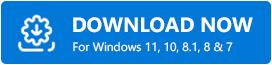
بعد تنزيل البرنامج وتثبيته على جهازك ، اتركه يفحص جهاز الكمبيوتر الخاص بك لبضع ثوان. بمجرد اكتمال الفحص والحصول على قائمة برامج التشغيل القديمة ، يمكنك اختيار تحديث الكل بنقرة واحدة تلقائيًا. 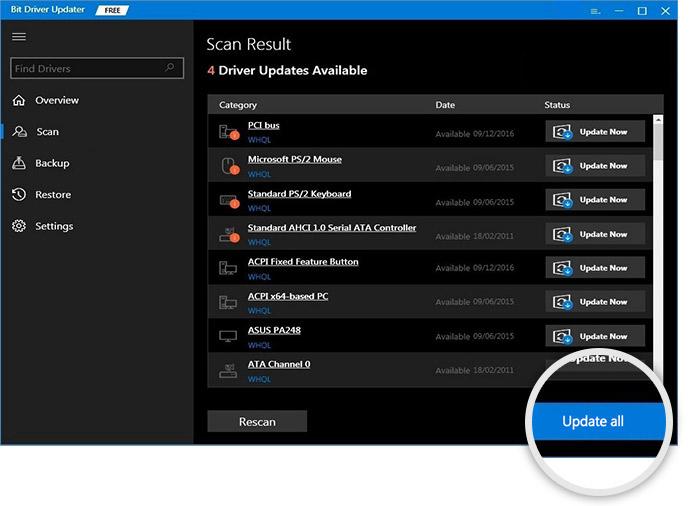
إذا كنت تخطط فقط لتنزيل تحديث برنامج تشغيل MTK USB لنظام التشغيل Windows 10 ، فيمكنك تحديد أداة التحديث الآن.
ومع ذلك ، يوصي الخبراء بتحديث جميع برامج التشغيل للتأكد من أن الكمبيوتر يعمل على النحو الأمثل.
اقرأ أيضًا: تنزيل برنامج تشغيل Qualcomm USB لنظام التشغيل Windows
الطريقة الرابعة: قم بإجراء تحديث لنظام التشغيل
يعد تحديث نظام التشغيل أيضًا طريقة شائعة لإصلاح مشكلات الكمبيوتر وتنزيل برامج التشغيل المطلوبة. ومع ذلك ، لا يمكننا ضمان نجاحها. قد يتعذر على Windows اكتشاف تحديثات برنامج التشغيل وتنزيلها وتثبيتها إذا تم إصدارها مؤخرًا. ومع ذلك ، يمكنك اتباع الخطوات التالية لمحاولة تنزيل تحديث برنامج تشغيل MTK USB بهذه الطريقة.
- انقر بزر الماوس الأيمن على أيقونة Windows (زر ابدأ) واختر الإعدادات من القائمة التي تظهر على الشاشة.
- حدد خيار التحديث والأمان من اللوحة المرئية على شاشتك.
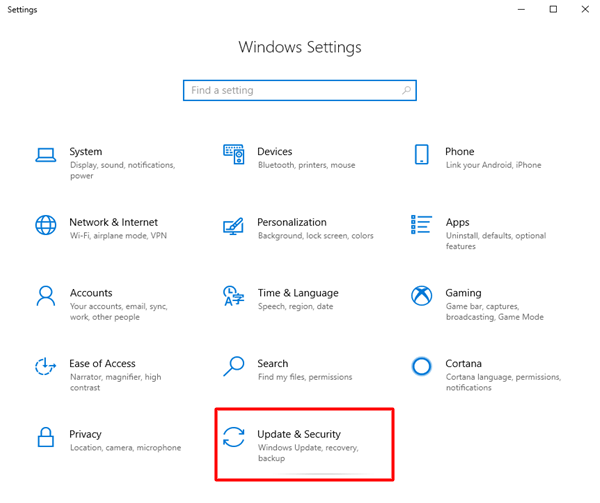
- تحقق من وجود تحديثات.
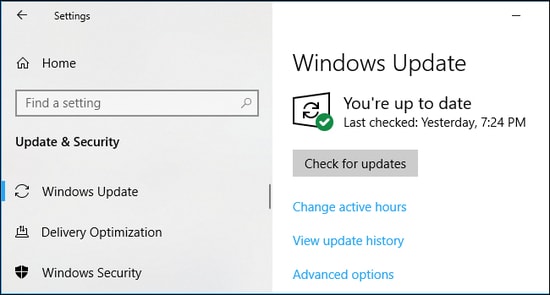
- قم بتنزيل وتثبيت التحديث المقترح لنظام التشغيل الخاص بك.
- أعد تشغيل الكمبيوتر بعد الانتهاء من عملية التحديث.
اقرأ أيضًا: تنزيل برنامج تشغيل USB 3.0 وتحديثه لنظام التشغيل Windows
تحميل برنامج تشغيل MTK USB وتثبيته وتحديثه
ناقش هذا المقال كيفية تنزيل برنامج تشغيل MTK USB لنظام التشغيل Windows 10 وتثبيته وتحديثه. يمكنك اتباع الطرق المذكورة أعلاه للقيام بذلك.
ومع ذلك ، إذا كنت ترغب في معرفة أفضل طريقة لتنزيل برامج التشغيل وتثبيتها وتحديثها ، فإننا نوصي بتنفيذ المهمة باستخدام Bit Driver Updater.
إذا كانت لديك طرق أخرى أفضل لتنزيل تحديثات برنامج التشغيل وتثبيتها ، أو إذا كانت لديك أي شكوك أو اقتراحات بخصوص هذه المقالة ، فيرجى ترك تعليق لنا.
سنعود قريبًا بمقالة تقنية أخرى مفيدة ، وحتى ذلك الحين يمكنك القيام بجولة في مدونة TechPout لتوسيع نطاق معرفتك.
